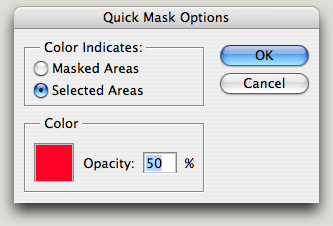#52  Quick Mask
Quick Mask
Med funksjonen Quick Mask kan du raskt «male» en markering. Dette kan være meget nyttig;
1. Skru på Quick Mask Mode (hurtigtast Q).
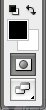
2. Ta en pensel og «mal» markeringen du ønsker. Her bruker jeg en myk (sort) pensel for å merke området rundt øynene. (Bruk hvit for å trekke fra).

3. Når du er fornøyd, trykk Quick Mask-knappen igjen (hurtigtast Q) så blir det du malte til en markering.

4. Gå til Select->Inverse for å invertere markeringen (se tips nederst for å slippe dette steget).
5. Du er ferdig og kan nå bruke markeringen din til hva du vil. Her benyttet jeg den som en maske på et Curves adjustment layer for å mørkne øynene:
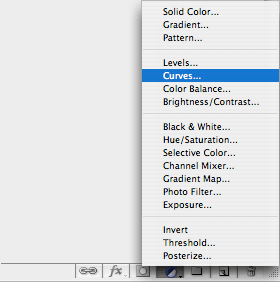 I CS4/CS5 kan du også gå hit:
I CS4/CS5 kan du også gå hit: 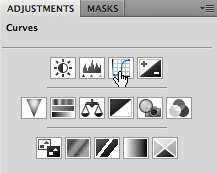
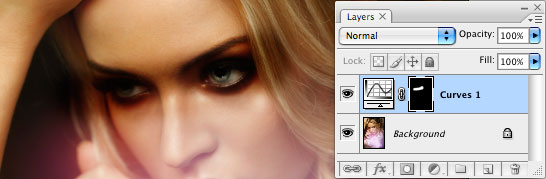
(når du lager et justeringslag vil markeringen automatisk bli brukt som maske)
Protips:
Man kan lett slippe steg 4 – og gjøre verktøyet lettere å forstå (for oss som ikke har jobbet med rubylith).
Dobbeltklikk på Quick Mask Mode-knappen. Da får du opp valg hvor du kan velge «Selected Areas» for å få fargen til å vise markeringen (og ikke motsatt).